Jak podarować muzykę w iTunes? Najlepszy prezent dla miłośników muzyki
Szukasz prostego prezentu dla miłośnika muzyki w swoim życiu? Chociaż mogłeś rozważyć wiele opcji, masz możliwość zakupu muzyki dla innej osoby jako prezentu ze swojego sklepu iTunes Store. iTunes to platforma handlowa Apple obejmująca wszelkiego rodzaju media, oprogramowanie i rozrywkę. Możesz go używać do kupowania aplikacji, książek, muzyki, filmów i nie tylko.
Jeśli nie znasz iTunes Store, możesz mieć kilka pytań dotyczących korzystania z niego i kupowania. Procedura, którą należy wykonać, aby muzyka na prezent w iTunes jest tylko proste i łatwe. Chociaż istnieją różne wersje aplikacji iTunes, główne kroki pozostają takie same. Zbadajmy to.
Przewodnik po zawartości Część 1. Jak podarować znajomym swój ulubiony utwór za pomocą iTunes?Część 2. Jak podarować posiadaną muzykę innym osobom?Część 3. Najlepszy sposób udostępniania muzyki Apple i iTunes innym osobomCzęść 4. Wniosek
Część 1. Jak podarować znajomym swój ulubiony utwór za pomocą iTunes?
W tej części wyjaśniono, jak wybrać utwór, album lub inne multimedia ze sklepu iTunes Store i podarować je w prezencie.
Na komputerach z systemem Windows
iTunes Store jest dostępny na większości urządzeń Apple, początkowo był dostępny na komputerach Mac, a później został rozszerzony Microsoft Windows w październiku 2003. Kiedy wiesz, co lubią twoi przyjaciele, podarowanie im piosenki to pewny sposób na zadowolenie ich. Oto jak podarować muzykę w iTunes w systemie Windows.
- Zacznij od uruchomienia aplikacji iTunes i zalogowania się na swoje konto. Możesz to zrobić, podając swój Apple ID i hasło.
- Po uruchomieniu aplikacji szybko przejdź do sekcji Muzyka i wybierz opcję Sklep. Kilka sekund później zostaną wyświetlone utwory i albumy zapisane na Twoim koncie.
- Wybierz z listy utwór lub album, który chcesz podarować. Jak widać, tuż obok ceny utworu znajduje się strzałka skierowana w dół. Wybierz tę ikonę obok.
- Po wybraniu ikony w dół wybierz opcję „Podaruj ten utwór” lub „Podaruj ten album”.
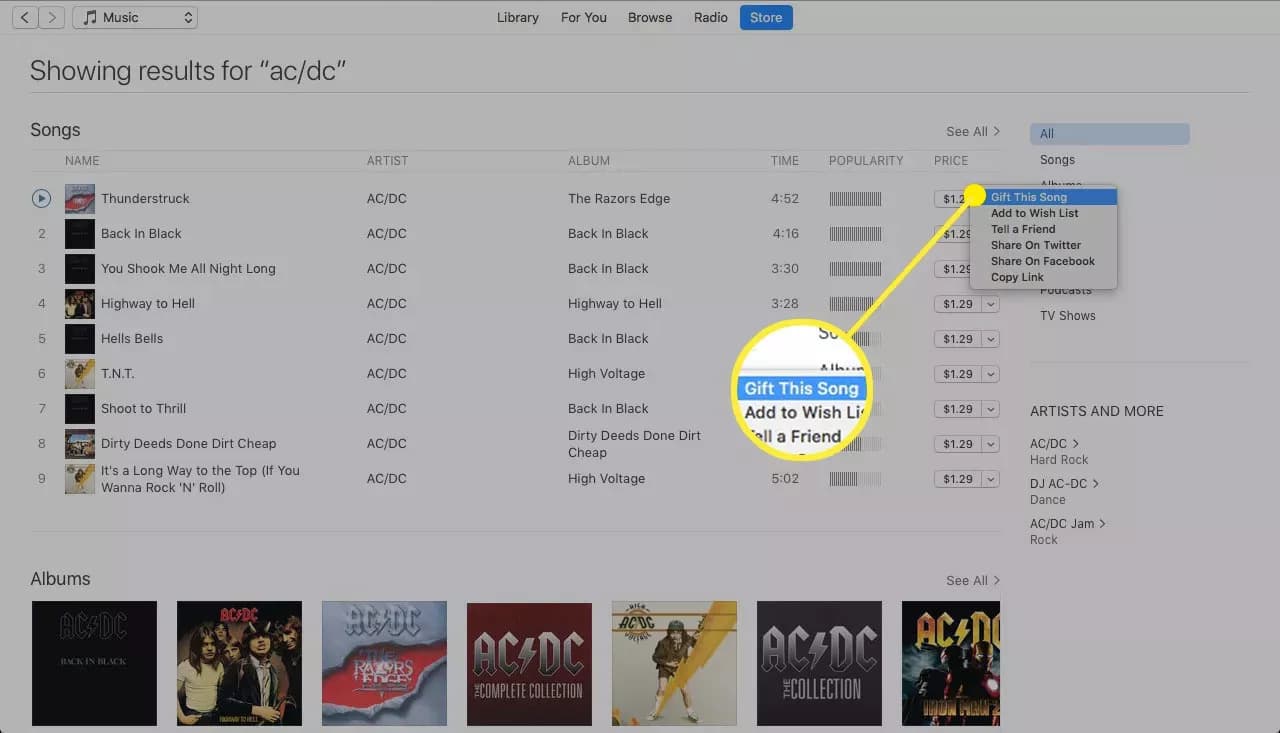
- Po kliknięciu opcji pojawi się nowe okno z prośbą o podanie adresu e-mail odbiorcy. Możesz także umieścić dla niego krótką wiadomość, nieprzekraczającą 200 słów, i określić dokładny czas, kiedy podarujesz mu muzykę.
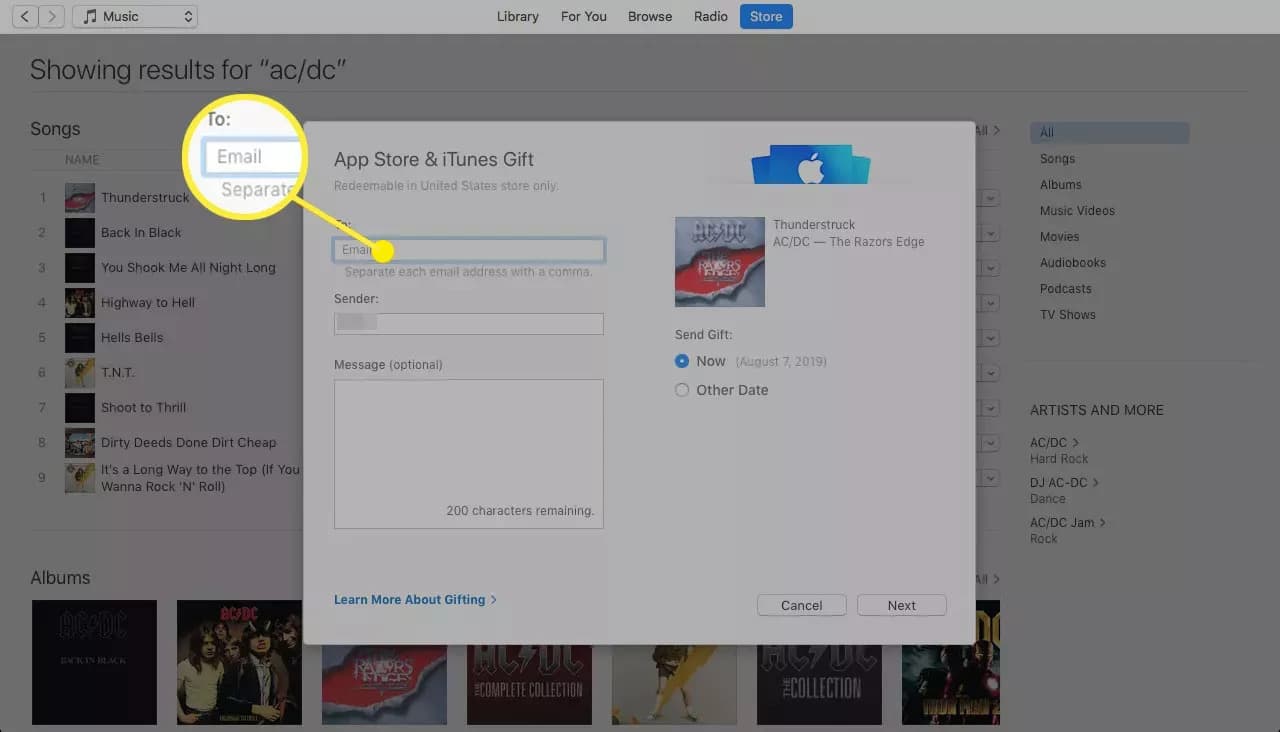
- Następnie należy wybrać motyw. Po wybraniu kliknij przycisk Dalej i naciśnij przycisk Kup, jeśli już zdecydowałeś się za to zapłacić.

Na komputerze Mac
Jak podarować muzykę w iTunes z komputera Mac? Począwszy od macOS Catalina (10.15) Apple zastąpiło iTunes na komputerze Mac trzema aplikacjami: Muzyka, Podcasty i Apple TV. Aplikacja Muzyka zawiera iTunes Store, więc nadal możesz podarować utwory.
Możesz znaleźć utwór, który chcesz podarować, i kliknąć strzałkę Opcje udostępniania obok ceny elementu. Wybierz opcję Podaruj tę [książkę, piosenkę, album]. Następnie wprowadź adres e-mail odbiorcy i opcjonalnie wiadomość z tej okazji. Wybierz, kiedy chcesz wysłać prezent i kliknij Dalej. Możesz wysłać go natychmiast lub kliknąć Dzisiaj, aby zaplanować datę. Wybierz motyw wiadomości e-mail i kliknij Dalej. Na koniec przejrzyj swoje zamówienie i kliknij Kup prezent.
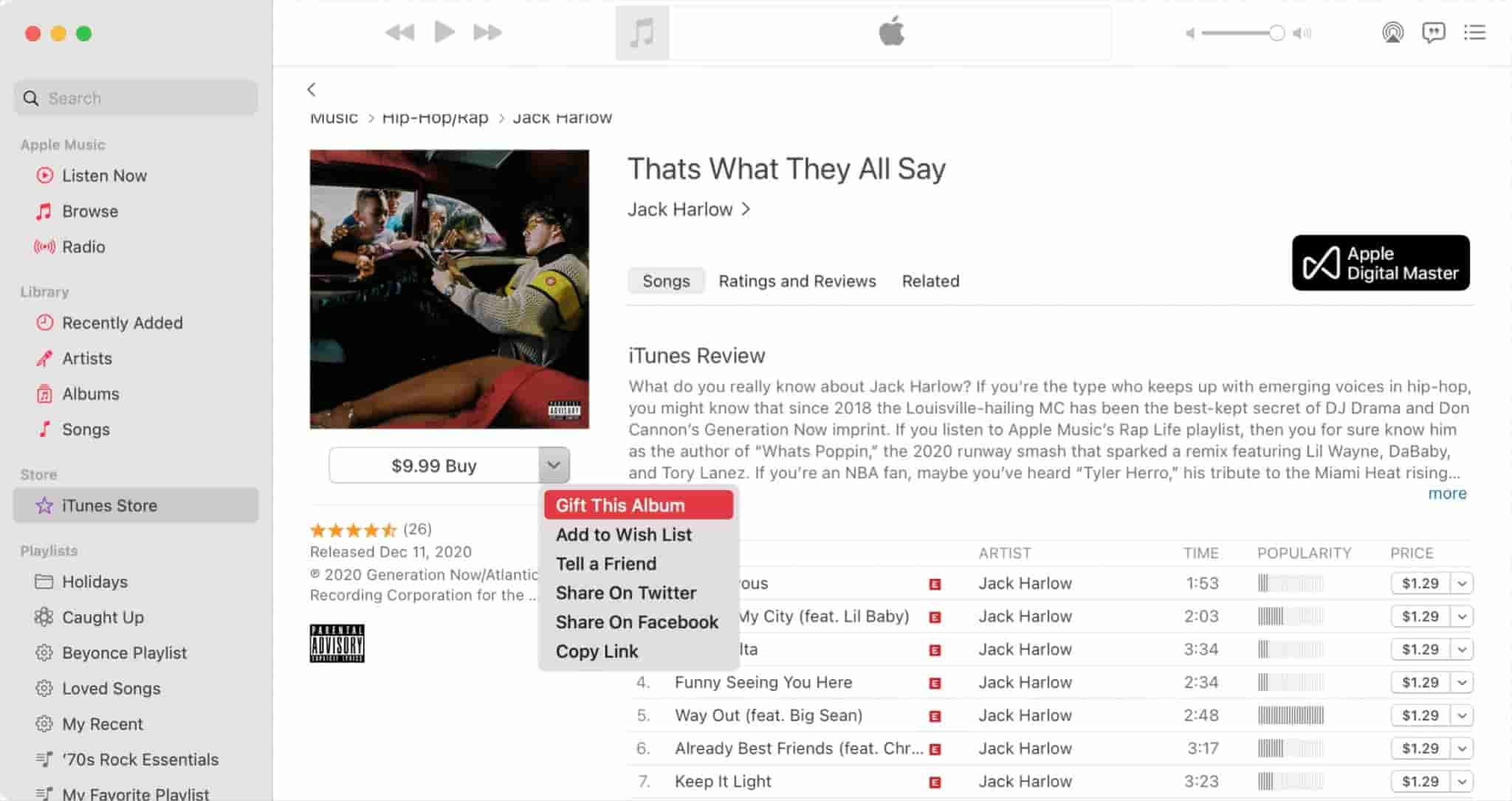
Na iPhonie
Powyższe kroki dotyczące przekazywania muzyki w iTunes za pomocą komputera są takie same, jak w przypadku iPhone'a. Wszystko, czego potrzebujesz, to uruchomić aplikację iTunes, przejść do sklepu iTunes i wybrać album lub utwór, który chcesz podarować znajomym. Na koniec dotknij przycisku Prezent i podaj adres e-mail znajomego oraz zapłać za muzykę, aby kontynuować proces.
Część 2. Jak podarować posiadaną muzykę innym osobom?
Porozmawiajmy teraz o tym, jak wysyłać utwory i albumy iTunes w prezencie bez konieczności ich kupowania. Na Twojej wyselekcjonowanej liście z pewnością są utwory i listy odtwarzania, którymi chcesz się podzielić ze znajomymi. Jednak bezpośrednie udostępnianie list odtwarzania w iTunes nie jest już dozwolone. Wcześniej wystarczyło kliknąć przycisk Udostępnij listę odtwarzania i prezent, ale teraz zostało to wycofane. Tylko jeśli ta funkcja będzie kontynuowana, wszyscy użytkownicy będą mogli cieszyć się najszybszym sposobem podarowania muzyki innym. Tym razem jedynym sposobem udostępniania list odtwarzania jest przesyłanie ich indywidualnie.
Nawet jeśli proces bezpośredniego prezentowania muzyki w iTunes na listach odtwarzania jest teraz niemożliwy, wciąż istnieje świetna alternatywa, polegająca na kopiowaniu i wysyłaniu utworów za pomocą poczty e-mail lub dysku flash USB. Zobacz szczegółowe kroki poniżej, jak udostępniać muzykę w iTunes przy użyciu innej wymienionej metody.
- Zacznij od sprawdzenia, czy utwory z wybranej listy odtwarzania są zapisane w bibliotece iTunes.
- Otwórz aplikację iTunes i przejdź do listy muzyki, aby wybrać określoną listę odtwarzania. Po znalezieniu listy odtwarzania kliknij ją prawym przyciskiem myszy, a następnie naciśnij przycisk Reveal Finder. Możesz także wybrać opcję Pokaż w Eksploratorze Windows. W ten sposób poznasz dokładną lokalizację, w której pliki są zapisywane na twoim komputerze.
- Za pomocą pendrive'a przenieś kopię utworów i podaruj je swojej rodzinie. Możesz również użyć swojego adresu e-mail, aby załączyć pliki utworów i wysłać je innym osobom.
Część 3. Najlepszy sposób udostępniania muzyki Apple i iTunes innym osobom
Muzyka iTunes kupiona po roku 2009 jest zakodowana w formacie M4A z kodekiem AAC, który jest chroniony za pomocą systemu DRM i trudno go było przenieść na inne urządzenia ze względu na tę szyfrowaną ochronę plików. Wszystkie metody omówione powyżej są skuteczne, ale działają tylko na niezabezpieczonych plikach. Tak więc, jeśli chcesz podarować muzykę w iTunes, a elementy, które chcesz udostępnić, były chronione DRM, nie ma możliwości kontynuowania tego procesu bez usunięcia tego na początku.
Aby udostępniać muzykę w iTunes, w szczególności chronione pliki, możesz użyć Konwerter Apple Music AMusicSoft. Dotyczy to nie tylko muzyki iTunes, ale może być również używane we wszystkich elementach Apple Music. Za pomocą tego narzędzia będziesz mógł usunąć DRM i przekonwertować Apple Music na format pliku MP3 które można pobrać jako pliki lokalne na urządzeniu. Po ich pobraniu możesz zapisać kopię na dysku flash USB lub użyć swojego konta e-mail, aby udostępnić załączniki z utworami. Po zapisaniu każdej ulubionej piosenki będzie można bez problemu odtwarzać dowolną muzykę za pośrednictwem dysku flash, więc jeśli chcesz przywrócić bibliotekę Apple Music, AMusicSoft bardzo ci pomoże.
Oprócz usuwania DRM, konwersji i pobierania utworów do formatów MP3, FLAC, WAV, AAC, AC3 i M4A, AMusicSoft Apple Music Converter ma również niezawodną prędkość pracy, która jest 16x szybsza. Może zakończyć każdy proces w ciągu zaledwie kilku minut i może zagwarantować, że jakość dźwięku wynikowego będzie taka sama jak oryginału. Może również zachować ważne szczegóły związane z plikami, takie jak znaczniki ID i informacje o metadanych. Zobacz procedurę poniżej, jak korzystać z AMsuicSoft Apple Music Converter.
- Zacznij od otwarcia przeglądarki, aby wyszukać witrynę AMusicSoft. Na stronie kliknij przycisk Pobierz obok Apple Music Converter i poczekaj na jego całkowite pobranie, zanim przejdziesz do procesu instalacji.
Darmowe pobieranie Darmowe pobieranie
- Po zainstalowaniu uruchom AMusicSoft i kliknij pole wyboru przed każdym wybranym tytułem utworu.

- Wybierz dowolny format audio do użycia, a także wybierz folder wyjściowy.

- Kliknij przycisk Konwertuj, aby rozpocząć konwersję.

- Na koniec zapisz powstałe pliki, pobierając je z menu Przekonwertowane.
Część 4. Wniosek
Aby podarować muzykę w iTunes, wystarczy poznać i wykonać kilka prostych kroków. W ciągu zaledwie kilku minut możesz już przesłać dobrą kopię znajomym lub rodzinie. Wystarczy spojrzeć na szczegółowy przewodnik udostępniony powyżej i wybrać elementy, którymi chcesz się podzielić z innymi. Ponadto możesz również rozważyć użycie Konwerter Apple Music AMusicSoft ponieważ jest to najlepsza alternatywa do pobierania i pobierania kopii iTunes Music, a także Apple Music.
Ludzie również czytają
- iTunes nie synchronizuje się z iPhone'em? Proste rozwiązania, aby to naprawić!
- Jak odtwarzać muzykę podczas przesyłania strumieniowego na PS4: Podręcznik użytkownika
- Dowiedz się, jak uzyskać utwory z Soundcloud w Apple Music
- Jak dodawać programy telewizyjne do iTunes (szybki przewodnik 2024)
- Najlepszy sposób naprawy: Apple Music na Roku nie działa
- Rozwiązany: Dlaczego Apple Music Shuffle odtwarza te same utwory?
- Jak dodać Apple Music do WMP (Windows Media Player)
- Jak odtwarzać Apple Music w peletonie: przewodniki i procedury
Robert Fabry jest zapalonym blogerem i entuzjastą technologii, który może cię zarazić, dzieląc się kilkoma wskazówkami. Ma również pasję do muzyki i pisał dla AMusicSoft na te tematy.